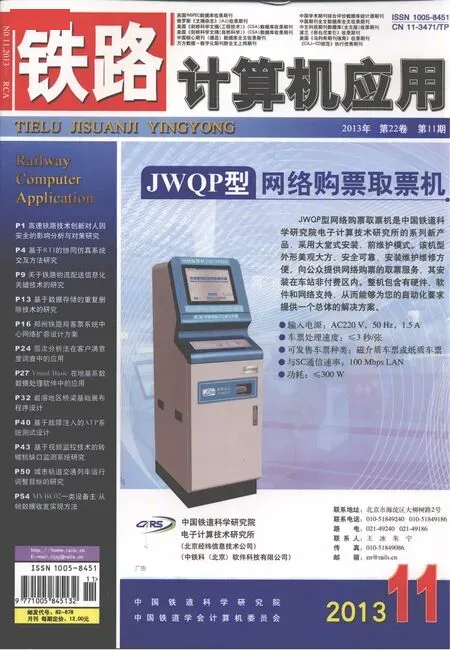对等网视窗桌面系统共享目录的设置与应用
白万清,白方域
( 1. 张掖医专,张掖 734000;2. 西北工业大学 电子信息学院,西安 710129 )
视窗桌面操作系统版本发展很快,从Windows XP到Win7与Win8,但由于安全级别高于以往的任何Windows版本,有些功能的应用会有一定的障碍,共享目录就是突出的问题之一。本文就Windows XP、Win7、Win8对等网中共享目录的部署进行探讨。
1 Windows XP 及先期版本共享目录的建立与设置
共享目录是任何一种桌面操作系统都具备的基本服务功能[2]之一,在Windows桌面系统中尤为突出。在Windows XP以前的Windows系统上建立共享目录非常简单,只要建立一个目录(文件夹),将其属性设置为共享,允许网络上的其他机器读取或读取并写入的权限属性就可以了。
在Windows XP下对目录共享的设置就稍有复杂,因为Windows XP引入了较以往的Windows更高的安全机制,所以对目录进行共享属性设置时,首先要进行“网络共享和安全”设置,设置过程由“网络安装向导”来完成。在“网络安装向导”中单击“下一步”按钮,系统将提示要安装好网络设备,并连接到Internet,单击“下一步”系统会搜索共享Internet连接,要求设置本计算机与Internet的连接方式,因为在局域网中,应选择的连接方式为“此计算机通过居民区的网关或其他计算机连接到Internet(M)”,单击“下一步”按钮,进入网络设置向导的计算机名称设置面板,一般保持原计算机名称不变即可(当然也可以进行更名)。单击“下一步”按钮,进入网络(工作组)名称设置面板,可以根据实际或自己的爱好设置本计算机所处的工作组,也就是将计算机加入到某个组或创建某个工作组。在工作组名称处填入名称“WORKGROUP”,单击“下一步”按钮,向导进入“文件和打印机共享”设置面板,选中“启用文件和打印机共享”项,单击“下一步”按钮,再单击“下一步”按钮,在“向导即将完成...设置”面板中选中“完成该向导。我不需要在其他计算机上运行该向导”选项,单击“下一步”按钮,系统完成设置后单击“完成”按钮,退出向导。在文件夹属性面板中的共享选项卡的“网络共享和安全”项中,勾选“在网络上共享这个文件夹”和“允许网络用户更改我的文件”(授给用户读写操作权限)两个选项后,单击“应用”,再单击“确定”。退出文件夹属性面板。至此Windows XP下的文件夹(目录)共享设置完成。
2 Win7、Win 8下共享目录的建立与实现
在Win7、Win 8下共享目录的建立方法是:在Win7、Win 8下系统的任意位置,选择欲共享的目录,单击鼠标右键,在快捷菜单中单击选择“属性”,弹出共享属性面板,单击“共享”选项卡,在这里完成网络文件和文件夹共享属性设置。单击“共享”按钮,进入共享用户选择设置面板,填入与之共享的用户名(账号),也可以通过右侧的下拉键来选择共享用户,下拉列表中有正在使用本机的当前用户(admin)和每用户(Everyone)。其中,当前用户(admin)已经在下面的用户列表中存在,可以通过下拉键选择或手工输入其他用户,然后单击“添加”按钮来添加其他用户(如administrator、Guest等),添加的用户都会出现在共享用户列表中,而且每一用户都已授给默认的读取权限级别。在列表栏中用户权限级别可以通过下拉键进行更改,也可以删除用户。单击“共享”按钮,进入完成共享文件夹提示面板,单击“完成”按钮,返回共享属性面板。在共享属性面板中,可以针对不同的用户分别设置权限级别为“读取/写入”权限;Guest用户的权限级别为“读取”权限。单击“共享”按钮,进入完成共享文件夹提示面板,单击“完成”按钮,返回共享属性面板。单击“高级共享”按钮,进入高级共享属性面板,勾选“共享此文件夹”选项,在共享名处出现该文件的名称,也可以进行更改。单击“权限”按钮,进入共享权限设置面板。在这里可以对共享用户的拥有权限进行勾选授权。对没有出现,但需要共享的用户可以通过单击“添加”按钮来追加。单击“添加”按钮进入用户或组选择面板。单击“高级”按钮再单击“立即查找”按钮,即可在下方出现用户列表,选择其中任意用户(如Guest),单击“确定”返回“用户或组”面板,可以根据需要添加其他用户,完成后单击“确定”按钮返回文件夹共享权限面板。在文件夹共享权限面板中可以单击选中每一用户,勾选欲授的对应权限,完成后单击“应用”,再单击“确定”,返回“高级共享设置”面板,单击“应用”,再单击“确定”,退出“高级共享设置”面板,回到文件夹属性的共享属性面板,至此已经完成目录及用户权限设置。
3 网络用户顺利访问Win7、Win 8共享目录的实现
此时的共享文件夹只能在本机上使用,网络用户找不到,即使找到也不能够打开它,网络用户打开该文件夹时系统提示输入密码。解决此问题仍然在“文件夹属性”面板中,需要对密码保护进行设置。单击“文件夹属性”面板中的“网络和共享中心”超链接,进入“根据不同的网络配置文件更改共享选项”面板,这里有两个网络环境条件设置:(1)“家庭(工作)”;(2)“公用”。可以分别进行设置。单击“家庭或工作”项右侧的下拉键,展开该项配置面板。根据实际需要,点击选中开启或关闭“网络发现”、“文件和打印机共享”、“公用文件夹共享”、“文件共享连接”的加密方式、是否为“密码保护的共享”、“家庭组连接”。
经过前面的一系列设置也还可能存在其他机器能够找到已经设置网络共享的本机,但却不能访问该机器共享资源,这主要是没有启用共享目录所在机器的Guest账号,需要右键单击“我的电脑”,在快捷菜单中单击“管理”,打开“计算机管理器”,单击“本地用户和组”,在中间的“名称”栏中双击“用户”,打开用户名称列表,在“Guest”用户上单击鼠标右键,选择“属性”,打开“Guest”用户属性面板,取消“账号已禁用”复选,再单击“确定”退出用户属性面板,关闭计算机管理器,注销当前用户登陆状态,重新登录后再在其他机器上访问该机器。
为了让网络用户能够找到该共享目录,应该启用“网络发现”、启用“文件和打印机共享”、启用“家庭组连接”、为了能够让其他用户能够顺利访问,还可以关闭“密码保护的共享”,家庭组连接不要设置为“使用用户账户和密码连接到其他计算机”选项。当然,也可以告知使用授权密码。这时候,可以通过其他计算机来访问这个共享目录。还可以照此方法添加一个工作的不同用户对该共享资源进行不同的授权权限访问设置[2]。
4 Win7、Win8对等网络共享目录的实现
(1)建立或选择目录(文件夹);(2)设置用户访问目录的权限级别[3]等目录安全属性[4];(3)启用网络发现并设置是否使用密码访问;(4)启用共享机器的Guest账号[2];(5)不需要对防火墙进行过多的设置,防火墙设置已经在启用“网络发现”、启用“文件和打印机共享”时完成;(6)共享目录的安全性主要在目录属性中完成设置[4]。
5 结束语
Win7、Win 8系统下目录共享方式,是以网上邻居、并以“WSD依靠多种技术和规范”[5]的一套多播发现协议进行通信的,共享资源提供者需要启用本地Guest账号[2],需要启用网络发现并设置是否使用密码访问,非授权用户访问时将受到拒绝。目录共享方式,仅能在同一IP网段的对等条件下通过网上邻居进行文件传输、访问,跨越 IP网段就不能实现该方式的资源共享。
[1]张德丰. 云计算实战[M]. 北京:清华大学出版社,2012.
[2]万振凯,韩 清. 网络操作系统:Windows 2000 Server管理与应用[M]. 北京:清华大学出版社,2006.
[3] 白万清. Win7下实现FTP基本网络服务功能的方法[J].计算机光盘软件与应用,2011(18).
[4]刘晓辉. Windows2003 server服务器配置搭建与管理[M].北京:中国水利出版社,2003,2.
[5] 谢海燕.WSD依靠多种技术和规范[EB/OL]. http://hi.baidu.com/enut2006/item/7ccafd363310a698b80c0350
- 铁路计算机应用的其它文章
- 基于视频监控技术的转辙机缺口监测系统研究